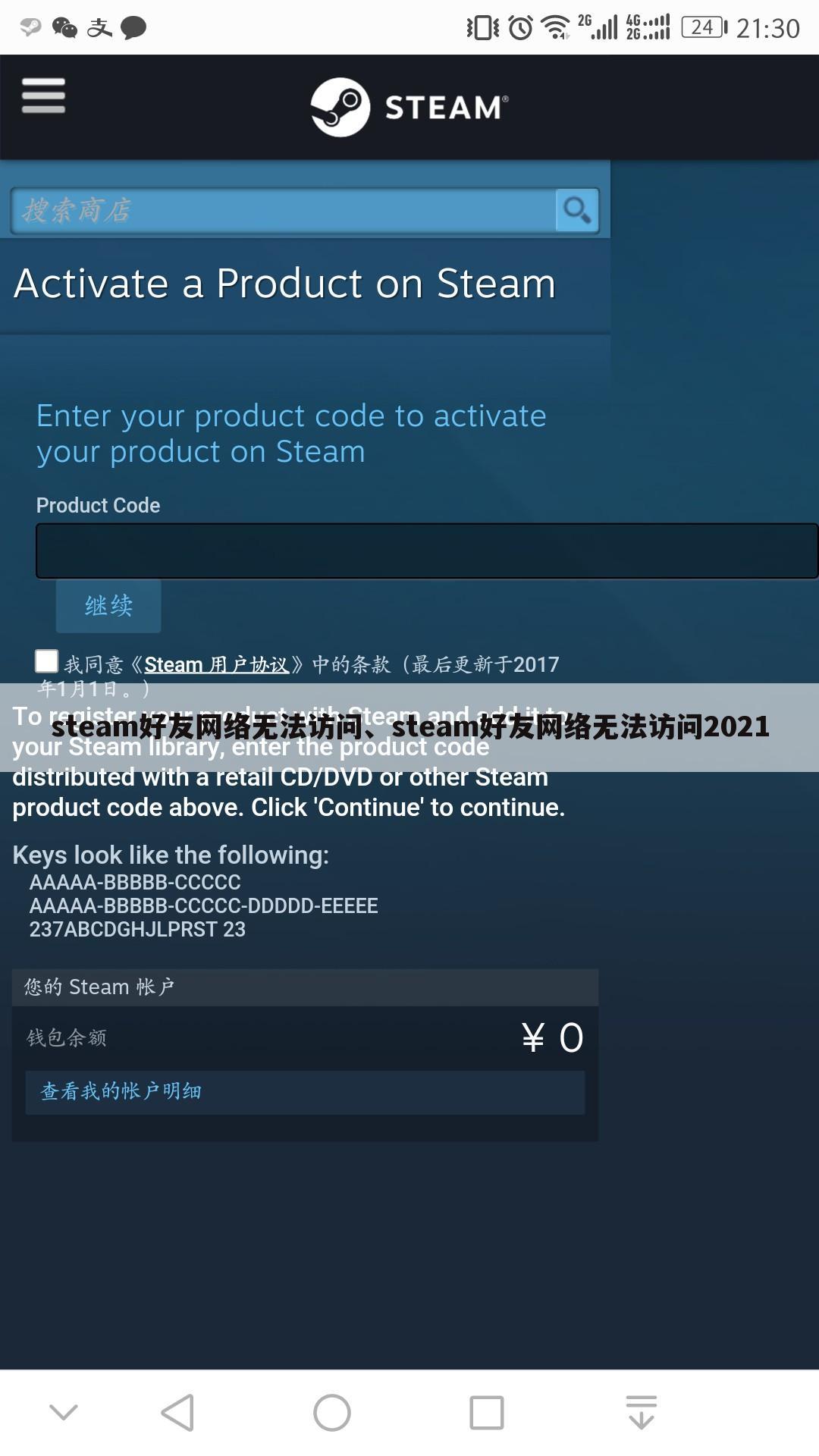
解决Steam好友网络无法访问的问题
对于众多Steam平台的忠实用户而言,Steam好友网络无疑是连接玩家之间的重要桥梁。然而,有时候你可能会遇到“Steam好友网络无法访问”的提示,这不仅影响了玩家间的即时通讯,还可能错失了与朋友并肩作战的机会。本文将深入探讨这一问题,并提供实用的解决方案你重新找回Steam好友网络的畅通无阻。
一、检查网络连接
首先,我们需要确认你的网络连接是否稳定。Steam作为一个在线平台,其对网络环境的依赖性不言而喻。- 确保你的设备已连接到互联网,并且信号强度良好。- 尝试重启路由器或调整网络设备的位置,以改善网络信号质量。- 使用网络测试工具检查上行和下行,确保达到Steam推荐的网络要求。
二、检查Steam客户端状态
Steam客户端本身的问题也可能导致好友网络无法访问。- 确保你的Steam客户端是最新版本。可以在Steam设置中的“检查Steam客户端更新”功能进行确认和更新。- 尝试完全退出Steam客户端,然后重新登录。有时候简单的重启可以解决许多临时性问题。- 检查Steam的服务器状态页面,看看是否有关于好友网络服务的已知问题或维护通知。
三、防火墙与安全软件设置
有时,防火墙或安全软件可能会误将Steam的相关进程阻挡在外,从而导致好友网络访问失败。- 检查你的防火墙设置,确保Steam及其相关的可执行文件被允许通过防火墙。- 暂时禁用安全软件(如杀毒软件),然后尝试访问Steam好友网络,以确定问题是否由此引起。- 如果问题得以解决,考虑将Steam添加到安全软件的信任列表中,而不是完全禁用安全软件。
四、清理Steam缓存文件
长时间使用Steam可能会积累大量的缓存文件,这些文件有时会导致各种不稳定问题。- 关闭Steam客户端后,导航到Steam的安装目录(通常是C:\Program Files (x86)\Steam)。- 找到并删除“appcache”文件夹中的所有内容。注意,仅删除此文件夹内的文件,不要删除文件夹本身。- 重新启动Steam客户端,并检查好友网络是否能够正常访问。
五、考虑重新安装Steam
如果方法均未能解决问题,可能需要考虑重新安装Steam客户端。- 在卸载Steam之前,确保备份你的游戏文件和Steam云存档。- 从Steam官方网站下载最新的Steam安装包,并按照提示进行安装。- 重新安装后,登录你的Steam账户,并恢复之前备份的游戏数据和存档。
六、社区支持与官方客服
如果尝试了上述所有方法仍然无法解决问题,不妨寻求Steam社区的帮助或直接联系官方客服。- 在Steam社区论坛发帖求助,描述你遇到的问题和已经尝试的解决方案。- 访问Steam官方支持页面,提交支持请求,并附上相关错误日志或截图。- 加入Steam的官方Discord服务器,与其他玩家和Steam员工交流,获取更及时的帮助。
总之,“Steam好友网络无法访问”的问题可能由多种因素导致,但通过逐一排查和尝试上述解决方案,大多数用户应该能够恢复好友网络的正常访问。希望本文能帮助你顺利解决这一问题,让你在Steam的世界里再次与朋友们畅享游戏的乐趣。


